Bilder oder PostScript-Dateien können in des Bildanzeigeprogramms gedruckt werden. Außerdem ist es möglich, Parameter für die Bildpositionierung, Bildausrichtung und die Bildgröße sowie weitere gängige Druckeinstellungen, z. B. das Seitenformat und die Anzahl von Druckkopien, festzulegen.
Dialogfenster "Drucken“
Abbildung 16–4 Dialogfenster "Drucken“
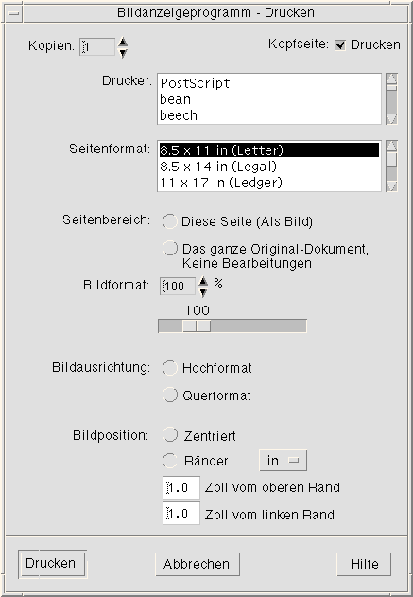 Tabelle 16–1 Optionen des Dialogfensters "Drucken“
Tabelle 16–1 Optionen des Dialogfensters "Drucken“| Option | Verwendung |
|---|---|
|
Kopien |
Erhöhen oder Verringern der Anzahl der zu druckenden Kopien. |
|
Kopfseite |
Legt fest, ob eine Kopfseite gedruckt werden soll. |
|
Drucker |
Auswählen des Druckers aus einer Druckerliste, auf dem das Bild gedruckt werden soll. |
|
Seitenformat |
Auswählen aus einer Liste von Standard-Seitenformaten. Der Wert sollte mit dem Format des Papiers im Drucker übereinstimmen. |
|
Seitenbereich |
Auswählen, ob das gesamte Dokument oder nur eine Seite gedruckt werden soll. |
|
Bildformat |
Ist der Seitenbereich "Diese Seite (Als Bild)“, kann das Bild auch skaliert werden. |
|
Bildausrichtung |
Die Optionen lauten "Hochformat“ - das Bild wird vertikal auf die Seite gedruckt - oder "Querformat“ - das Bild wird horizontal auf die Seite gedruckt. |
|
Bildposition |
Die Optionen lauten "Zentriert“ (Standardeinstellung) - das Bild wird zentriert auf die Seite gedruckt - und "Ränder“, wobei die für den oberen und den linken Rand eingegebenen Werte berücksichtigt werden. Die Schaltfläche "in“ oder "cm“ legt fest, ob als Maßeinheit für die Randwerte Zoll oder Zentimeter verwendet wird. |
So drucken Sie (mit Optionen)
-
Legen Sie die Details Ihres Druckauftrags anhand der gewünschten Druckparameter fest.
Weitere Informationen finden Sie in Tabelle 16–1.
-
Klicken Sie auf "Drucken“.
So zeigen Sie eine Vorschau der zu druckenden Datei an
Gehen Sie folgendermaßen vor, um zu überprüfen, wie der Inhalt des Fensters "Ansicht“ angezeigt wird, wenn er mit den aktuellen Einstellungen aus dem Dialogfenster "Drucken“ gedruckt wird:
-
Wählen Sie "Druckvorschau“ aus dem Menü "Datei“.
Das Dialogfenster "Drucken“ wird angezeigt.
Wenn das Bild so groß ist, dass es nicht auf eine Seite passt, zeigen die Linien im Fenster "Voransicht drucken“ die Begrenzungen der Druckseite an.
-
Zum Festlegen des Bildbereichs, der gedruckt werden soll, verschieben Sie den Mauszeiger in das Fenster (er nimmt die Form einer Hand an)und ziehen Sie das Bild mit gedrückter linker Maustaste an die richtige Position.
-
Um das Bild zu drucken, klicken Sie auf "Drucken“ und in dem daraufhin angezeigten Dialogfenster "Drucken“ ebenfalls auf "Drucken“.
Weitere Informationen zu den Druckeinstellungen finden Sie in .
-
Klicken Sie auf "Schließen“, um das Dialogfenster "Voransicht drucken“ zu schließen.
So drucken Sie ein Dokument
Gehen Sie folgendermaßen vor, um ein Exemplar des Bildes oder mehrseitigen Dokuments zu drucken, das gerade angezeigt wird:
Wählen Sie "Drucken 1 Kopie“ aus dem Menü "Datei“.
Das Bildanzeigeprogramm druckt ein Exemplar der Datei mit den aktuellen Einstellungen des Dialogfensters "Drucken“.
Weitere Informationen zu den Druckeinstellungen finden Sie in .
So drucken Sie eine einzelne Seite eines Dokuments
-
Zeigen Sie die gewünschte Seite in des Bildanzeigeprogramms an.
-
Wählen Sie "Seite drucken“ aus dem Dateimenü.
Das Bildanzeigeprogramm druckt ein Exemplar der aktuellen Seite auf dem aktuellen Drucker aus.
So drucken Sie eine Bilddatei
- © 2010, Oracle Corporation and/or its affiliates
